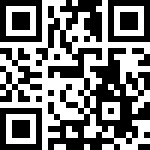- 0 计算书必须按以下格式编制才能正确解析模板
- 1 计算模板编制要求
- 1.1 模板必须在prime中定义输入/输出别名
- 1.2 输入绝对不能有计算式
- 1.3 组合框编写要求
- 1.4 支持矩阵输入
- 1.5 支持动态矩阵输出
- 1.6 关于输出精度和科学计数法
- 1.7 取消输入/输出
- 1.8 单位
- 1.9 过程锁定规定,锁定密码规定
- 1.10 其他
- 1.11 客户计算历史pdf计算书命名规则
- 2 模板上传要求
- 2.1 必须满足命名要求
- 2.2 自动生成同名的pdf文件
- 2.3 可以编写一个文章,对这个计算模板进行解释和说明
- 2.4 模板计算页面里,完善输入/输出的说明(备注),计算限值(如有),方便使用。
- 2.5 模板列表页面尽量完善标签,方便检索到。
- 2.6 模板里尽量有封面、目录、扉页、说明等完善的结构
- 3 常见模板编写问题
- 3.1 find()解方程的结果如何输出
- 3.2 如何输出类似“设计通过”这样的结果
- 3.3 老版mathcad转为prime以及一些区别
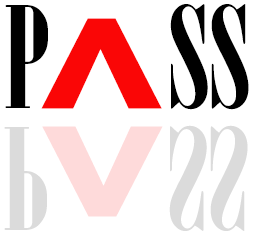
★★必须要了解一下基本规定★★
0 计算书必须按以下格式编制才能正确解析模板
必须定义输入输出,并且要给输入输出修改别名;注意带计算过程的不要作为输入或输出,必须是数值、字符(文本)、组合框(类矩阵)和纯矩阵类型才定义为输入或输出;
矩阵里不能带有字符,必须是纯数字;
动态矩阵输出最好加上表头输出;
模板里最好加上封面;
注意文件命名:编号和版本号。
老版mathcad和现在的prime mathcad不是一个软件,也没有继承关系,但是前者可以转换为后者。
1 计算模板编制要求
1.1 模板必须在prime中定义输入/输出别名
如下:首先选中输入/输出参数公式,然后点击菜单上的输入/输出,根据输入还是输出,点击按钮输入分配/输出分配,显示为列表,系统默认的别名是符号,修改别名:保留符号,加上汉字,比如修改某个输出为“抗浮安全系数Kf”——带上符号更加好哦@_@

PASS系统对模板解析后就会有参数名称了,如下图。否则就是out_1、out_2之类系统默认的,不具备辨识度。

1.2 输入绝对不能有计算式
如果有公式(比如某个输入为a=3+2这种是不允许的),会解析错误,必须直接是值。
输出带公式和计算过程没有问题,但要有具体计算结果。
系统支持 输入/输出 类型为 real型、string型、组合框和矩阵,即数值、字符(文本)、组合框(类矩阵)和纯矩阵类型。
如下图,输出是支持过程的。
1.3 组合框编写要求
方法:输出/输出——基本——组合框,
点击组合框内光标,矩阵/表格——在上方插入和在下方插入或在左侧和右侧插入。这样就可以添加不同行和列了。
形式要像下图中这种。要记得写标题,因为编辑完组合框后,在mathcad中实际显示的仅仅是第一列;第二列往后是数值的要写单位,字符(文本)的不用写单位。
其他形式暂未测试。
1.4 支持矩阵输入
带单位或不带单位均可。
支持动态矩阵扩展。
矩阵带单位的时候,不允许矩阵与单位之间出现.号(即不能有乘号*)
矩阵中不能含有字符,全部必须是数值。
正确的矩阵带单位:

不正确的矩阵带单位:

1.5 支持动态矩阵输出
模板支持矩阵输出。
也可将矩阵输出转换为非矩阵输出。比如用max()函数取得最大值……。
支持动态矩阵扩展,最多显示5列,超出的部分 列不显示而已,行数不限,比如对于输出水面线,可以在输入里定义输出的断面数量和输出步长……。
矩阵输出形式在web端解析后,用textarea文本框显示外,还给出了多行表格的形式。
因此,需要在mathcad里定义一个表头输出,其定义的方式是在所有输出的最后定义一个文本输出,输出别名必须设置为输出header,不要用其他文字,文本里的表头名字用英文逗号,分隔即可,如下图所示。
定义矩阵输出的表头,设置输出别名为“输出header”,本身名字(下图中的list)没所谓。
web端输出效果
1.6 关于输出精度和科学计数法
平台上的输入展示采用小数,输出位数4位以内采用小数展示,如果大于4位则采用科学计数法展示,科学计数法保持小数3位。
建议模板中:输入采用小数或科学计数法,输出采用科学计数法。因为输出的精度比较高,采用小数的话,会位数很多,不美观。
1.7 取消输入/输出
选中输入/输出参数公式,点击菜单上的……对应点击分配输入/输出即可取消或分配。
比如,选中 输入 后 点 分配输入,就会取消输入,再次点 分配输入,就会定义为 输入。
1.8 单位
mathcad中单位是自适应的,也就是模板中自己的单位是协调的即可,PASS系统解析得到的是m,N,Pa,kg等国际标准单位。
注意:PASS系统解析出来的单位永远都是国际标准单位,即使你的模板里再怎么设置单位,都不起作用。
注意:当你发现页面中的数据和pdf中的数据不一致时,那是因为单位不同造成的,页面中的单位是国际标准单位,而pdf中是mathcad模板中的单位。
1.9 过程锁定规定,锁定密码规定
prime支持区域加锁和折叠,要是想保护计算过程,只要折叠加锁即可,打印出来的pdf文件就会隐藏折叠部分。
加锁必须保存好密码,否则无法解密。
1.10 其他
1. 单一参数和矩阵参数规定,尽量一个模板提供这2种模式
- 配图和文字说明规定,强条规定,结果分析说明,案例,规范条款标注(可实现点击规范,跳转至cms的规范下载地)
- 流程整合规定,比如结构计算到配筋尽量完整
1.11 客户计算历史pdf计算书命名规则
平台采用时间纳秒来命名。
2 模板上传要求
2.1 必须满足命名要求
命名:编号+模板名称+下划线+版本号,如:str-0001 beam_v1.0.0.mcdx ;str-0002纯弯构件配筋裂缝计算_v1.0.0.mcdx
注意模板名称是英文或数字开头的,编号和模板名称之间留空格,中文开头的,不能留空格。版本的v是小写字母 v
版本控制规则:版本号可修改小号中号和大号,规范变化要修改大号,小版本号超过9则进位到中号;中号和小号不需要连续,大号需要连续。
2.2 自动生成同名的pdf文件
平台在上传完模板之后,自动生成一份同名的pdf文件,作为模板预览用。
只支持单文件上传。批量上传无法生成pdf预览文件。
2.3 可以编写一个文章,对这个计算模板进行解释和说明
方便用户查阅了解。选中一个模板,添加——添加文章,输入标题,副标题,正文可上传图片。文章中可插入规范链接,电子规范请去PASS平台上规范里查询获得链接地址。
2.4 模板计算页面里,完善输入/输出的说明(备注),计算限值(如有),方便使用。
上传完模板后,进入计算页,完善备注信息和计算限值(如有)的填写。
2.5 模板列表页面尽量完善标签,方便检索到。
2.6 模板里尽量有封面、目录、扉页、说明等完善的结构
比如整体结构上,从1.计算依据、强条——2.输入参数——3.计算过程和结果
封面要求:
- 编号
- 版本号
- 工程名称(输入)
- 设计阶段(下拉选择框输入)
- 设计校核审查核定人员和日期
- 单位名称(输入)
- 日期(输入)
编号分类
- 结构 structure,包含Metal structure
- 施工组织 construction organization
- 岩土 geotechnical
- 水力学 hydraulics
- 电气 electrical
- 机械 machinery
- 其他 other
编号示例
str-0001 或 结构-0001
geo-0025 或 岩土-0025
3 常见模板编写问题
3.1 find()解方程的结果如何输出
答:用一个变量比如M:=find(x,y)=……,然后M(0)=的结果就是x,M(1)=的结果就是y。
3.2 如何输出类似“设计通过”这样的结果
答:用变量和if编程进行判断即可。
3.3 老版mathcad转为prime以及一些区别
prime提供转换工具将老版mathcad转为prime mathcad。当然,老版mathcad如果加了密码,是转换不了的。
在矩阵取值上是有区别的,prime用下标,老版mathcad用括号。
最后编辑:秦晓川 更新时间:2025-12-03 14:31